The Obnovitveno okolje Windows (WinRE) služi kot rešilna bilka, ko ima vaš računalnik kritične težave ali zahteva napredno odpravljanje težav. Znotraj okolja WinRE lahko uporabniki popravijo težave z zagonom, obnovijo svoje sisteme na prejšnje stanje delovanja, popravite operacijski sistem prek ukazne vrstice ali celo znova namestite Windows osebni računalniki.
WinRE deluje neodvisno od nameščenega operacijskega sistema Windows, ker je nameščen na drugem particijo kot Windows, kar uporabnikom omogoča izvajanje nalog popravljanja sistema, tudi ko se Windows ne zažene običajno. Na splošno je WinRE zmogljiv nabor orodij, ki uporabnikom omogoča diagnosticiranje in reševanje težav, ki se morda na prvi pogled zdijo nerešljive.
Ta priročnik prikazuje vse razpoložljive načine za zagon v naprednih možnostih Obnovitveno okolje Windows (WinRE) na računalnikih z operacijskim sistemom Windows 10/11.
Kako odpreti meni naprednih možnosti WinRE v sistemu Windows 10/11.
* Opomba: Ta vodnik je razdeljen na 2 dela. Prvi del (metode 1–3) navaja vse razpoložljive načine zagona v WinRE, ko se računalnik zažene normalno ali v varnem načinu in vstopi v namizje. Drugi del (metode 4-10) navaja vse razpoložljive načine zagona v WinRE, če se vaš sistem ne more zagnati, ker neuspešno poskuša popraviti napake na disku, prikaže moder zaslon, se zruši itd.
1. del. Kako vstopiti v WinRE, če se Windows normalno zažene.
- 1. metoda. Zaženite WinRE iz nastavitev sistema Windows.
- Metoda 2. Zaženite WinRE iz menija Start.
- 3. metoda. Zaženite WinRE iz menija Windows + X.
- 4. metoda. Zaženite WinRE z zaslona za vpis.
- 5. metoda. Zaženite WinRE z zaslona CTRL + ALT + DEL.
- 6. metoda. Zaženite WinRE iz ukaznega poziva.
2. del. Kako vstopiti v WinRE, če se Windows ne zažene normalno.
- 7. metoda. Zaženite WinRE z gumbom za vklop.
- 8. metoda. Zaženite WinRE z medijem USB Windows 10/11.
1. del. Kako vstopiti v napredne možnosti popravila, če se Windows zažene normalno.
Če Windows vstopi na namizje običajno ali v varnem načinu, sledite eni od spodnjih metod, da zaženete napredni zagonski meni v WinRE.
1. metoda. Zaženite napredne možnosti zagona z nastavitvami.
1. Pritisnite Windows + jaz ključi za odpiranje nastavitve, ali alternativno, desni klik the Začetek meni in izberite nastavitve.
2. V sistemu Windows 11 ostanite na Sistem in nato kliknite Obnovitev na desnem podoknu. (V sistemu Windows 10 kliknite Posodobitev in varnost, nato kliknite Obnovitev).
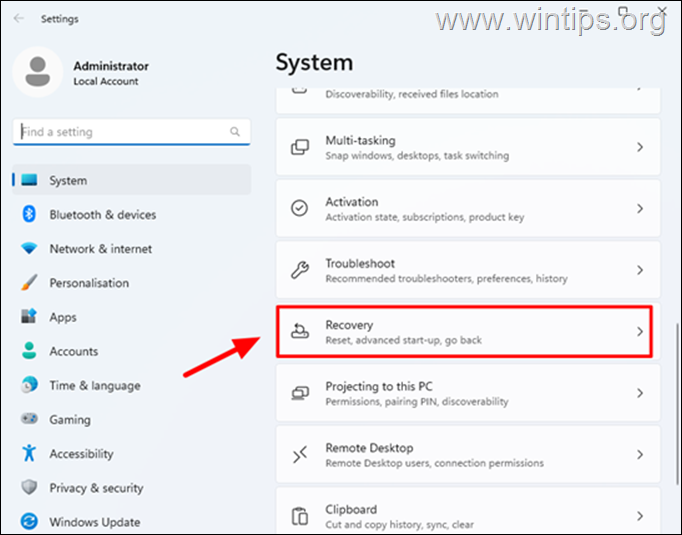
4. Pri možnostih obnovitve kliknite Ponovno zaženi zdaj pri Napredni zagon razdelek.
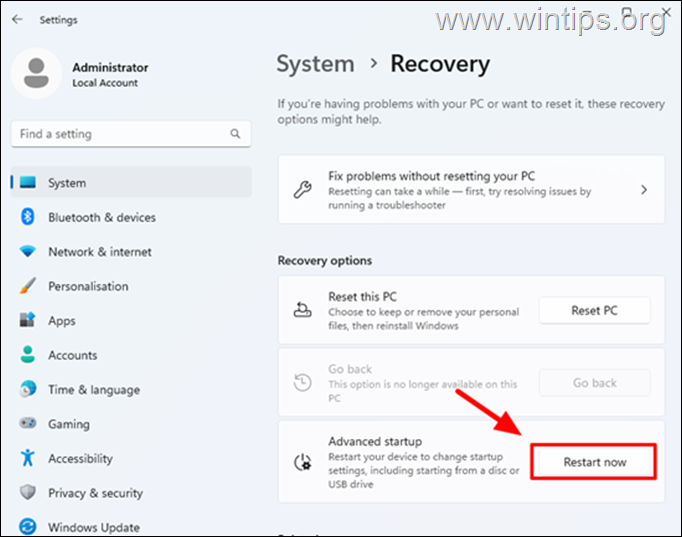
5. Končno udari Ponovno zaženi zdaj da potrdite svojo odločitev.
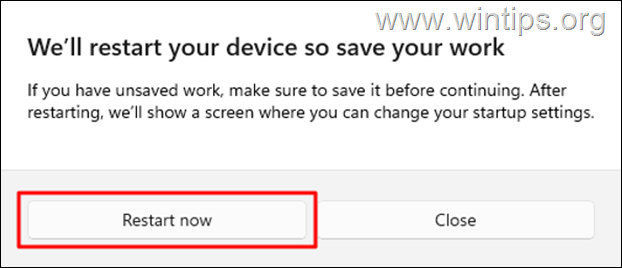
Metoda 2. Zagon v obnovitvenem okolju Windows iz menija Start.
1. Kliknite na Začetek meni in nato kliknite Moč gumb  odpreti Moč meni.
odpreti Moč meni.
2. Zdaj pridržite tipko Shift tipko na tipkovnici in kliknite/tapnite Ponovni zagon. Nato spustite tipko Shift.
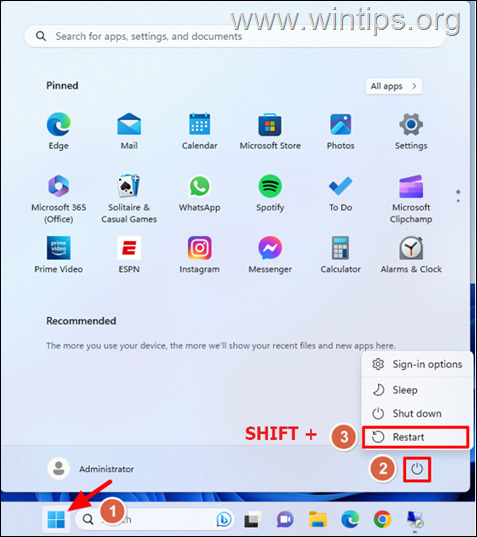
3. metoda. Zagon v meniju naprednih možnosti WinRE iz menija Windows + X.
1. Pritisnite Windows + X tipke na tipkovnici ali pa desni klik na Začetek meni.
+ X tipke na tipkovnici ali pa desni klik na Začetek meni.
2. Pritisnite & Pridržite the Shift in nato pojdite na Zaustavitev ali odjava in kliknite Ponovni zagon.
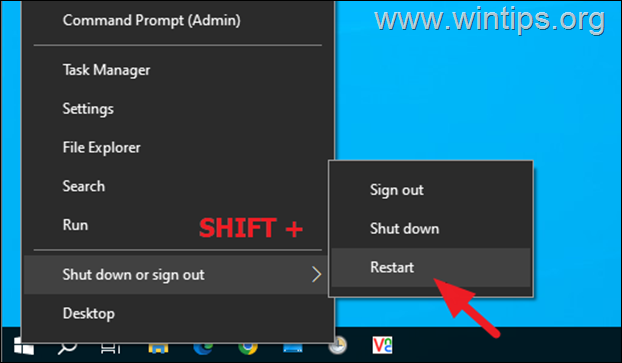
4. metoda. Zaženite napredne možnosti popravila (WinRE) z zaslona za vpis.
To je tisto, kar morate storiti, da pridete do naprednih možnosti zagona z zaslona za prijavo:
1. Na zaslonu za prijavo pritisnite Moč gumb  ki se nahaja v spodnjem desnem kotu.
ki se nahaja v spodnjem desnem kotu.
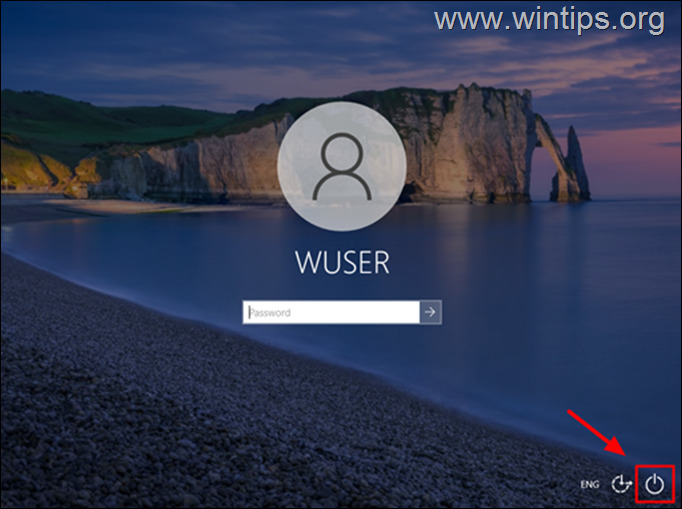
2.Pridržite the Shift in nato kliknite Ponovni zagon za zagon v naprednih možnostih.
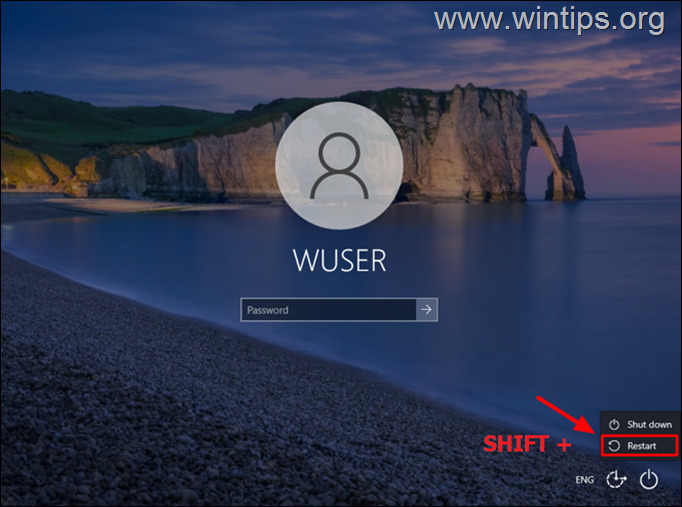
5. metoda. Zaženite napredne možnosti zagona WinRE z zaslona CTRL + ALT + DEL.
1. Pritisnite CTRL + ALT + IZBRIŠI ključi.
2.Pridržite the Shift in nato kliknite Moč > Ponovni zagon.
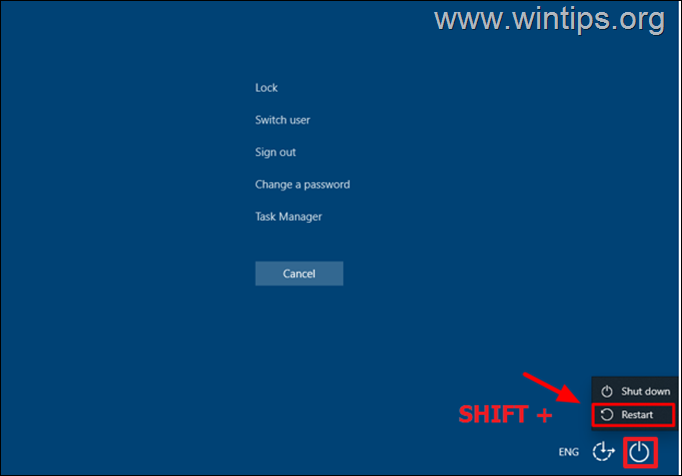
6. metoda. Zaženite možnosti naprednega popravila WinRE iz ukaznega poziva.
1. V iskalno vrstico Windows vnesite cmd oz ukazni poziv.
2. Desni klik na Ukazni poziv v najboljših rezultatih ujemanja in izberite Zaženi kot skrbnik.
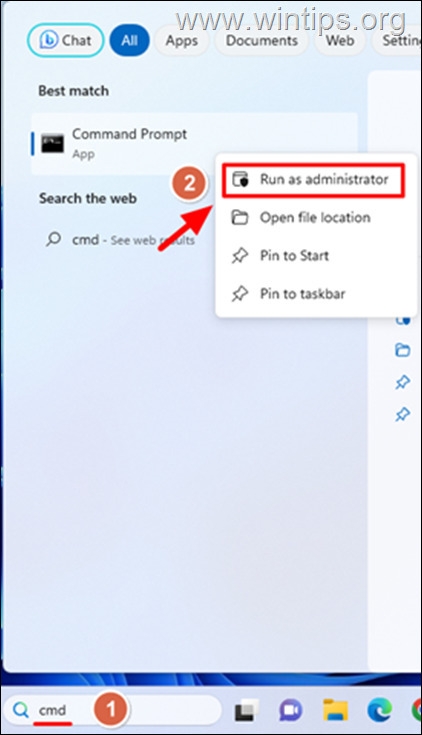
3.Kopiraj prilepi naslednji ukaz v Ukazni poziv okno in pritisnite Vnesite:
- zaustavitev /r /o /f /t 00
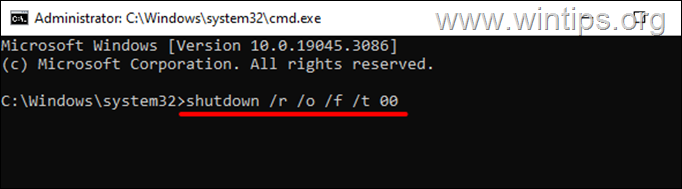
2. del. Kako vstopiti v napredne možnosti popravila, če se Windows ne more zagnati.
Če računalnik iz kakršnega koli razloga ne vstopi v Windows normalno ali v varnem načinu (npr. se zruši z modro zaslon, zamrzne, vstopi v zanko itd.), sledite spodnjim navodilom in metodam za zagon v WinRE Advanced Meni možnosti:
7. metoda. Prisilite Windows, da se zažene z naprednimi možnostmi WinRE z gumbom za vklop.
1. Zaženite računalnik in ko na zaslonu vidite logotip proizvajalca ali Windows pritisnite in držite the Moč gumb za 5-7 sekund, da izklopite računalnik.

2.Vklopiti računalnik tako, da znova pritisnete gumb za vklop.
3. Ko se računalnik vklopi in znova vidite logotip proizvajalca ali Windows, pritisnite in drži the gumb za prižig znova, da znova prisilno izklopite računalnik.
4. Ponovite zgornje korake še dvakrat (2) in nato pustite, da se Windows zažene.
5. Počakajte, da Windows Priprava na samodejno popravilo.
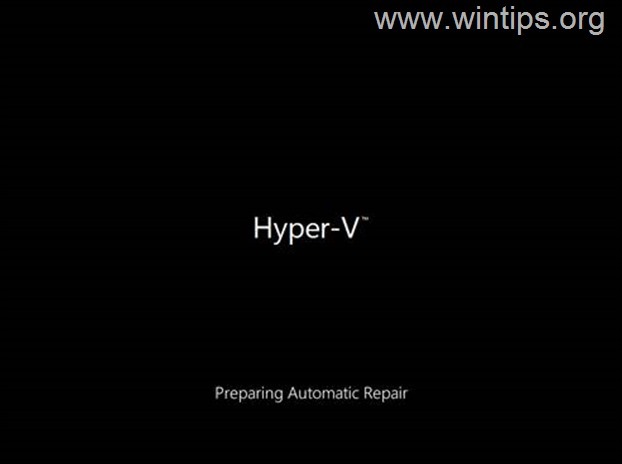
6. Ko se prikaže zaslon »Samodejno popravilo«, kliknite Napredno možnosti za začetek odpravljanja težav.
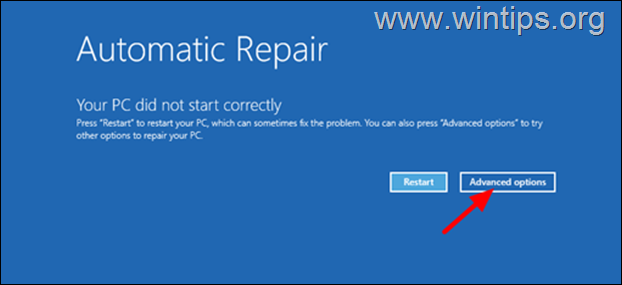
8. metoda. Zaženite WinRE z namestitvenega medija Windows 10/11 USB
Če ne morete vstopiti v obnovitveno okolje Windows na enega od zgornjih načinov, lahko zaženete svoj Računalnik z namestitvenega medija USB Windows 10/11 za dostop do naprednih možnosti zagona in popravila WinRE. *
* Opomba: Če nimate namestitvenega medija Windows, sledite navodilom v tem članku: Kako ustvariti namestitveni medij Windows 10/11 USB.
Za vstop v napredni meni WinRE z medija Windows USB:
1. Vklopite prizadeti računalnik in pritisnite ustrezno tipko (npr. Esc, F2, F9, F10, oz F12),* za ogled menija Boot order.
* Opombe: Tipka menija "Boot Order" se razlikuje glede na proizvajalca. Če ga želite najti, glejte spletno mesto ali priročnik proizvajalca vašega računalnika.
2. V meniju »Zagonski vrstni red« označite the pogon USB in pritisnite Vnesite za zagon z njega.
3. Ko se prikaže zaslon z nastavitvami sistema Windows, izberite želeni jezik, čas, valuto in način vnosa s tipkovnico ter kliknite Naslednji.
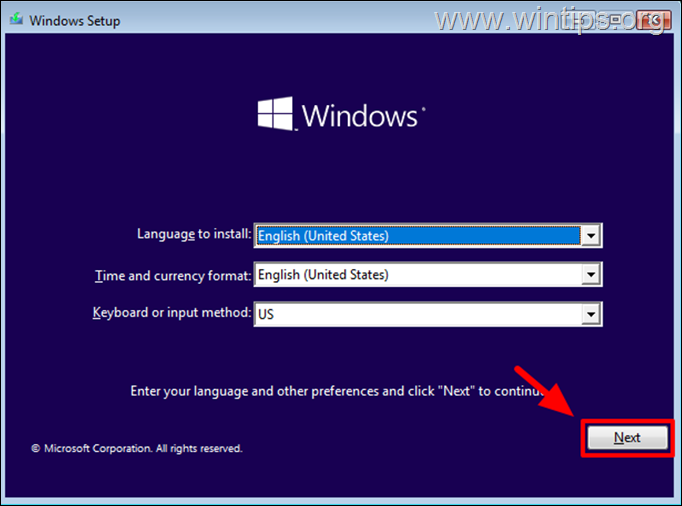
4. Nato kliknite na Popravite svoj računalnik v spodnjem levem kotu za dostop do menija Napredne možnosti v WinRE.
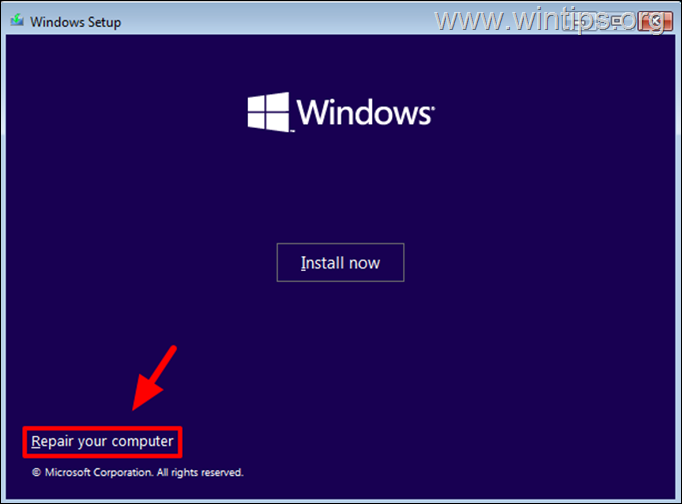
To je to! Katera metoda je delovala pri vas?
Povejte mi, če vam je ta vodnik pomagal, tako da komentirate svojo izkušnjo. Všečkajte in delite ta vodnik, da pomagate drugim.